Fehlercode 80090016 beim Einloggen in Microsoft Produkte
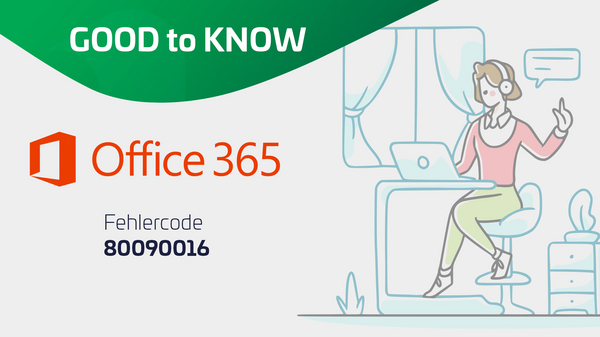
Wir betreuen einen Kunden der Softwareprodukte von Microsoft Office 365 nutzt. Unsere Aufgabe ist u.a. die Verwaltung der E-Mail Adressen im Exchange. Der Kunde meldete sich bei uns, dass ein Mitarbeiter keinen Zugriff mehr auf Software wie z.B. Microsoft Teams oder Outlook erhält, da er nach dem Einloggen den Fehlercode "80090016" mit folgender Fehlermeldung erhält:
"Es ist ein Problem aufgetreten.
Beim Trusted Platform Module Ihres Computers ist eine Fehlfunktion aufgetreten. Falls dieser Fehler weiterhin besteht, wenden Sie sich mit dem Fehlercode 80090016 an den Systemadministrator."
Ursache
Durch einen Hardwarefehler am Rechner des Mitarbeiters wurde ein neues Mainboard verbaut. Durch den Austausch der Platine schlägt die Authentifizierung bei Microsoft fehl, da der TPM (Trusted Platform Module) Chip auf dem Mainboard ebenfalls ein neuer ist und der Token für die Authentifzierung, der durch den alten TPM Chip erzeugt wurde, nicht mehr übereinstimmt. Die Verschlüsselung der Zugangsdaten wird gemeinsam mit der Hardware abgeglichen, da sich diese nun geändert hat, stimmt die Verschlüsselung nicht mehr überein. Sollte eine PIN zum Anmelden am lokalen PC Benutzer verwendet werden, kann es sein, dass diese ebenfalls in Verbindung mit dem neuen TPM zu Problemen und zu dieser Fehlermeldung führen kann.
Lösung
Hierzu kann es verschiedene Lösungswege geben:
1. Entfernen/Umbenennen des BrokerPlugin Ordners
- Schließen Sie alle Microsoft Programme
- Navigieren Sie zum Ordner C:\Benutzer\IHR.BENUTZERNAME\AppData\Local\Packages\
Sollten Sie den Ordner "AppData" nicht sehen, können Sie den Ordnernamen in der URL Leiste des Explorers eintragen oder den Ordner über folgende Schritte anzeigen lassen: Im Menü klicken Sie auf "Ansicht" -> "Optionen" -> Im neuen Fenster klicken Sie auf den Reiter "Ansicht" -> "Versteckte Dateien und Ordner" -> "Ausgeblendete Dateien, Ordner und Laufwerke anzeigen" -> "Übernehmen". - Im "Packages" Ordner gibt es den Ordner "Microsoft.AAD.BrokerPlugin_cw5n1h2txyewy" diesen benennen Sie um in "Microsoft.AAD.BrokerPlugin_cw5n1h2txyewy.alt" (Ohne Anführungszeichen)
- Danach starten Sie Outlook und geben erneut Ihre Zugangsdaten ein.
2. Löschen der Login Daten im Credential Manager
Bitte beachten Sie:
Verwenden Sie diesen Lösungsweg nur, falls der erste nicht funktioniert. Im Zweifel lassen Sie einen Fachmann ran.
Mit diesem Lösungsweg müssen Sie sich bei allen Anwendungen die ein Microsoft Konto verwenden neu anmelden!
- Verwenden Sie die Tastenkombination "Windows" + "R", danach öffnet sich das Fenster "Ausführen"
- Geben Sie "control" (Ohne Anführungszeichen) in diesem Fenster ein und klicken Sie auf "OK", danach öffnet sich die "Systemsteuerung"
- Ändern Sie die "Anzeige" oben rechts von "Kategorie" auf "Kleine Symbole"
- Klicken Sie auf die "Anmeldeinformationsverwaltung"
- Klicken Sie auf "Windows-Anmeldeinformationen"
- Suchen Sie in den "Generischen Anmeldeinformationen" nach dem Eintrag Ihres Microsoft Kontos (beginnt mit "MicrosoftAccount:user=")
- Klicken Sie auf den Eintrag und weitere Informationen werden angezeigt.
- Klicken Sie auf "Entfernen"
- Im Bestätigungsdialog klicken Sie auf "Ja"
- Starten Sie den Computer neu.
- Öffnen Sie z.B. Microsoft Outlook oder Microsoft Teams -> Sie werden aufgefordert Ihre Zugangsdaten zum Microsoft Konto einzugeben.
3. Zurücksetzen der Anmelde-PIN
Falls eine PIN zum Anmelden am PC verwendet wird muss diese zurückgesetzt werden. Diese Lösung ist nur notwendig wenn der Fehler nach den beiden ersten Lösungswegen immer noch besteht.
Konnten wir Ihnen helfen?
Hat der Beitrag Ihnen weitergeholfen?
Wir würden uns auf Ihr Feedback freuen!




